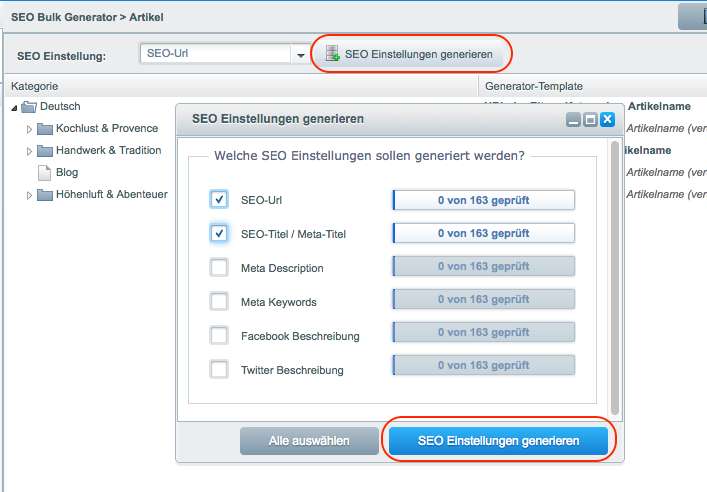SEO Bulk Generator für Artikel
Über den SEO Bulk Generator für Artikel sind Sie in der Lage die Shopware SEO Einstellungen SEO-Url, SEO-Titel, Meta Description, Meta Keywords sowie die Facebook und Twitter Beschreibungen per Template automatisch zu generieren. Die Templates zum generieren der SEO Einstellungen können hierbei pro Kategorie definiert werden.
Neben bereits vorbereiteten Beispiel-Templates, können eigene individuelle Templates über die Einstellungen des Moduls erstellt werden. Über die Template Test Funktion können diese während der Erstellung direkt getestet werden, um die Funktionsfähigkeit sicherzustellen.
Die Generierung der SEO Einstellungen anhand der hinterlegten Templates können manuell über das Backend oder alternativ per Shopware Cronjob generiert werden. Kategoriespezifisch kann hierbei definiert werden, ob die jeweilige Einstellung nur hinterlegt werden soll, wenn noch keine SEO Einstellung definiert ist oder ob diese immer überschrieben werden soll.
Alle über dieses Modul generierten SEO Einstellungen werden über das Log protokoliert und können hier eingesehen werden.
Vorbereitung
Wählen Sie als ersten Schritt bitte den Shop sowie die SEO-Einstellung aus, für die Sie ein oder mehrere Templates hinterlegen möchten.
Generator Template hinterlegen
Klicken Sie auf das Stift-Icon einer Kategorie, um für diese ein Template zu hinterlegen.
In dem nun folgenden Dialog können Sie die folgenden Einstellungen treffen:
Generator-Template
Über diese Option kann das Template gewählt werden, das für diese Kategorie hinterlegt werden soll.
Wert überschreiben
Ist diese Option aktiv, so wird die jeweilige SEO-Einstellung mit dem neuen Wert des Generator Templates überschrieben. Anderenfalls generiert das Modul nur einen neuen Wert, wenn die SEO Einstellung noch leer ist.
Template vererben
Ist diese Option aktiv, so werden die Einstellungen auch auf die Unterkategorien angewendet.
Templates erstellen / bearbeiten
Klicken Sie auf das Stift-Icon des jeweiligen Templates, um dieses zu bearbeiten. Klicken Sie auf Neues Template hinzufügen, um ein neues zu erstellen.
Einstellungen des Templates
Für ein Template stehen die folgenden Einstellungen zur Verfügung:
Beschreibung
Definiert den internen Namen des Templates
Leerzeichen und Zeilenumbrüche entfernen
Ist diese Option aktiv, so wird automatisch die Smarty {strip}-Funktion um das Template gesetzt. Hierbei werden alle Leerzeichen und Zeilenumbrüche automatisch entfernt.
Template
In diesem Feld wird das eigentliche Template definiert. Die Templates werden in der Templatesprache Smarty definiert.
Eine Übersicht der verfügbaren Variablen finden Sie unter:
http://de.dreischild.com/seo-bulk-article-generator-variablen
Template testen
Um die Funktionsfähigkeit eines Template schnell und unkompliziert sicherzustellen, finden Sie unterhalb der Template-Einstellungen das Fieldset Template testen.
Wählen Sie zum Testen des jeweiligen Templates zunächst einen Artikel und klicken anschließend auf die Schaltfläche speichern und testen. Das Ergebnis wird anschließend in dem darunterliegendem Feld ausgegeben.
SEO Einstellungen generieren
Nachdem die gewünschten Templates hinterlegt wurden, können diese mit einem Klick auf die Schaltfläche SEO Einstellungen generieren erstellt werden.
SEO Einstellungen per Cronjob generieren
Die Generierung der SEO Einstellungen können neben der manuellen Erstellung auch per Shopware Cronjob erstellt werden.
Weitere Informationen zu diesem Thema finden Sie unter:
http://de.dreischild.com/shopware-seo-einstellungen-per-cronjob-erstellen
Log der Generierung
Alle erstellen SEO-Einstellungen werden über das Bulk Generator Log protokoliert.
Weitere Informationen hierzu finden Sie unter:
http://de.dreischild.com/seo-bulk-generator-log
Hinweis zu der Artikel-Zuweisung
Ist ein Artikel mehreren Kategorien des jeweiligen Shops zugeordnet, so entscheidet die definierte SEO-Kategorie darüber, ob die SEO-Einstellungen generiert wird oder nicht.
Weitere Informationen zu diesem Thema finden Sie unter:
http://community.shopware.com/Artikel-einer-Kategorie-zuweisen_detail_1802_624.html